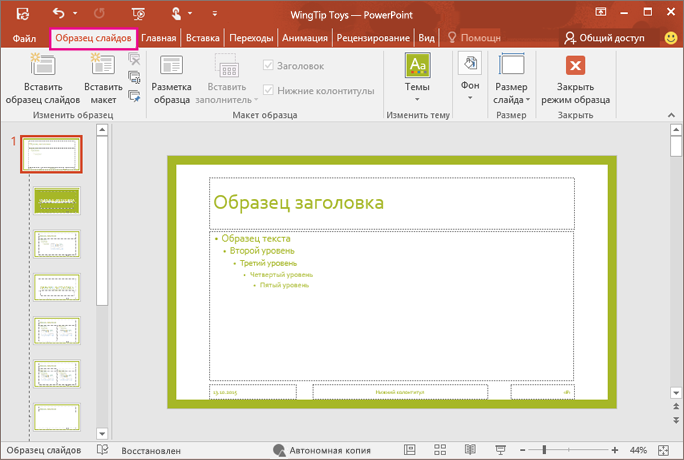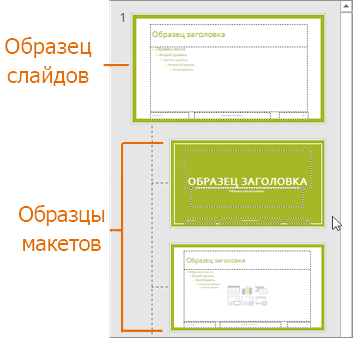Можно скопировать образец слайдов, который вам нравится (и все связанные с ним макеты), из одной презентации в другую.
Копирование образца слайдов в первой презентации
-
Откройте обе презентации: ту, в которой нужно скопировать образец слайдов, и ту, в которую вы хотите его вставить.
-
В исходной презентации на вкладке Вид нажмите кнопку Образец слайдов.
-
В области эскиз слайдов щелкните правой кнопкой образец слайдов и выберите Копировать.
Примечания:
-
В области эскизов образец слайдов представлен увеличенным изображением слайда с цифрой рядом с ним и подходящие образцы разметки – элементы меньшего размера, зависимые от них (как показано выше).
-
Многие презентации содержат несколько образцов слайдов, поэтому возможно придется прокрутить эскизы, чтобы найти нужный.
Вставка образца слайдов в новую презентацию
-
На вкладке Вид выберите команду Список окон, а затем выберите презентацию, в которую нужно вставить образец слайдов.
-
На вкладке Вид нажмите кнопку Образец слайдов.
-
В области эскизов щелкните правой кнопкой мыши образец слайдов, а затем в разделе Вставить выполните одно из следующих действий.
-
Чтобы принять тему целевой презентации, в которой определены цвета, шрифты и эффекты, нажмите Использовать конечную тему
-
Чтобы сохранить тему, определяющую цвета, шрифты и эффекты, презентации, из которой копируется образец слайдов, нажмите Сохранить исходное форматирование
-
-
Завершив настройку, нажмите Закрыть режим образца.